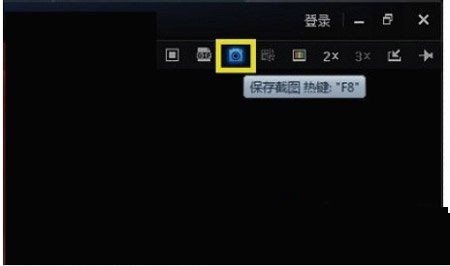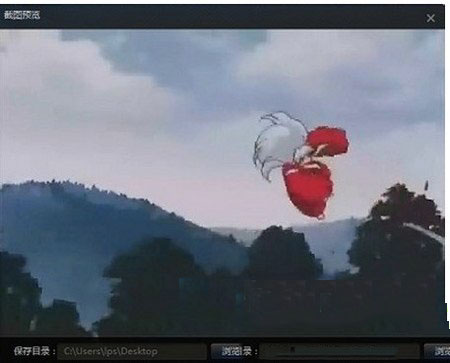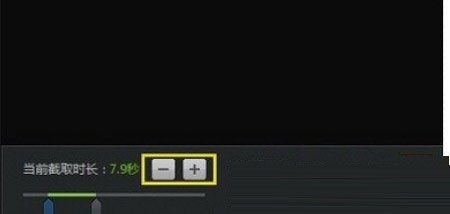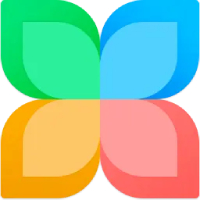迅雷看看截取静态/动态图的相关操作内容
时间:2022-07-27来源:互联网作者:GiuliaQ
迅雷看看是一款不错的软件,那么使用过程里,倘若想截取静态/动态图,具体是如何操作的呢?接下来小编就讲解了迅雷看看截取静态/动态图的相关操作内容,相信一定可以帮助到你们。
1、点击右上角的小照相机,截取想要的画面
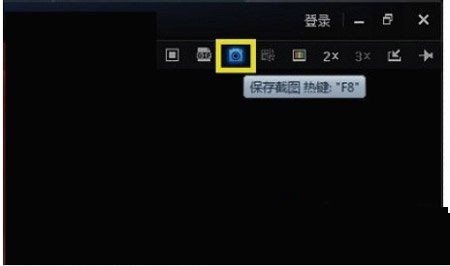
2、点击“路径设置”,可以设置一下保存到哪个文件夹或者桌面;点击“保存类型”可以有三种保存图片的类型,一般默认JPG格式;也能直接点击旁边的分享按钮,直接分享出去
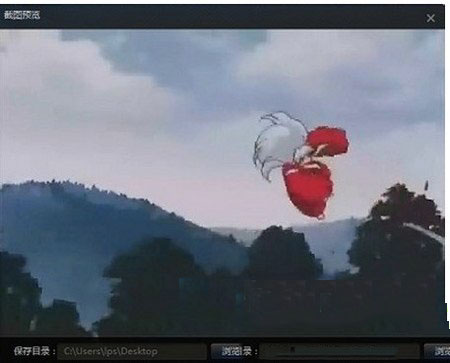
3、选择想要的动态图,点击右上角“G”标志

4、点击后,可以对动态图进行微调,调到你喜欢的那个地方,然后点击“预览”,若是你想要的效果的话,就保存下来
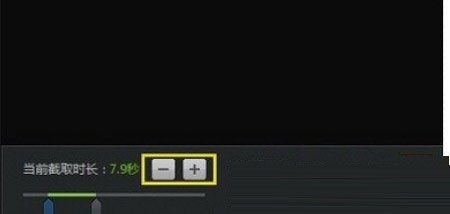
上面就是小编为大家带来的迅雷看看截取静态/动态图的相关操作内容,一起来学习学习吧。相信是可以帮助到一些新用户的。
热门推荐
-
UG NX6.0
版本: 最新版大小:2.63GB
UGNX6.0最新版是款针对机械电子行业设计师们打造的建模设计工具。UGNX6.0官方版可以应用于工业设计、...
-
飘花电影下载工具
版本: v2.0大小:0.47MB
飘花电影种子分析工具是款专门针对飘花电影网打造的下载辅助工具。飘花电影种子分析工具可以帮助用户解析...
-
QQ空间相册批量下载工具
版本: 1.4 免费版大小:11740KB
羊羊QQ空间相册批量下载器是一款快速下载QQ空间相册、QQ群相册省时省力的辅助工具。华军下载园为广大网友...
-
xmlbar(CCTV/CNTV视频下载器)
版本: v10.0官方版大小:15.51 MB
xmlbar(CCTV/CNTV视频下载器)是一个专门用于下载CCTV/CNTV视频到本机硬盘上的小软件。xmlbar(CCTV/CNTV视...
-
360软件管家
版本: 13.0.0.2007大小:95.2MB
360软件管家是360安全卫士中的一个软件管理的工具。360软件管家中包括软件大全、软件下载、软件升级、软...